Fix Mozilla Firefox kann nicht als Standard -Browser -Problem in Windows 10 festgelegt werden
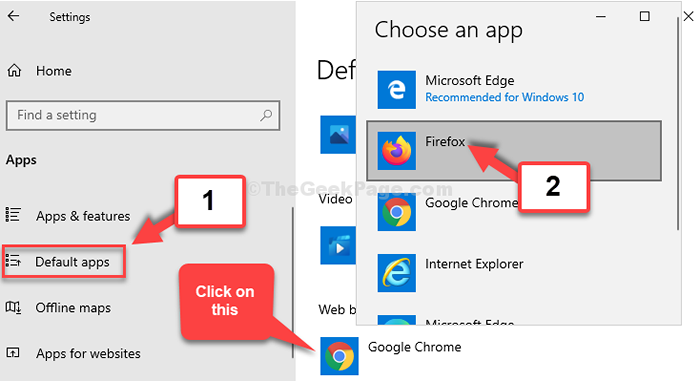
- 4058
- 1225
- Miriam Bauschke
Mozilla Firefox ist ein beliebter Browser unter den Hauptnamen, und daher möchten viele Benutzer ihn als Standardbrowser festlegen. Wenn Sie ihn als Standardbrowser festlegen, können Sie Web -Links oder Webdokumente im Firefox -Browser automatisch öffnen. Sie müssen also nicht jedes Mal den Browser auswählen, während Sie einen Website -Link oder Dokument eröffnen.
Es kann jedoch manchmal schief werden und wie sehr Sie sich anstrengen, der Mozilla Firefox kann nicht als Standardbrowser in Ihrem Windows 10 -System festgelegt werden. Das Gute ist jedoch, dass dieses Problem behoben werden kann. Mal sehen, wie.
Inhaltsverzeichnis
- Methode 1: Verwenden der Eingabeaufforderung
- Methode 2: Firefox neu installieren
- Einmal einen anderen Standard ausprobieren
Methode 1: Verwenden der Eingabeaufforderung
Schritt 1: Gehe zum Start Schaltfläche auf Ihrem Desktop und Typ Eingabeaufforderung im Suchfeld. Klicken Sie mit der rechten Maustaste auf das Ergebnis und wählen Sie Als Administrator ausführen öffnen Eingabeaufforderung Im Admin -Modus.
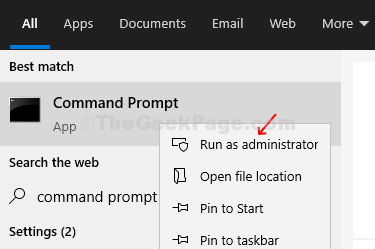
Schritt 2: Im Eingabeaufforderung Fenster, geben Sie den folgenden Befehl ein und klicken Sie auf Eingeben:
"C: \ Programme \ Mozilla Firefox \ Deinstall \ Helfer.exe " /setasdefaultAppglobal
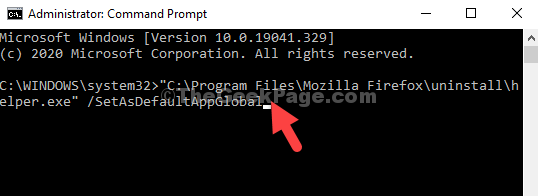
Schritt 3: Jetzt geh zum Start Klicken Sie auf Ihrem Desktop auf Ihrem Desktop und wählen Sie die aus Einstellungen Option aus dem Kontextmenü.
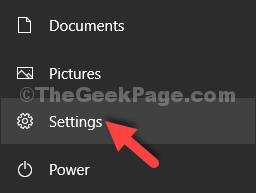
Schritt 4: Im Einstellungen Fenster, klicken Sie auf Apps.
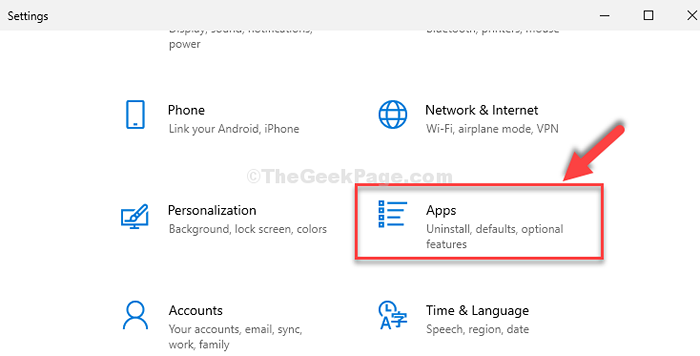
Schritt 5: Anschließend klicken Sie auf Standard -Apps Links und auf der rechten Seite des Scheibe gehen Sie runter und klicken Sie auf die Webbrowser Abschnitt. Wählen Feuerfuchs Aus den Optionen, die als Standardbrowser festgelegt werden sollen.
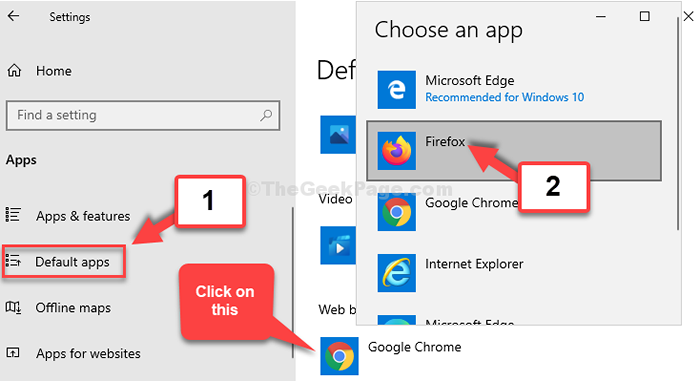
Sie haben Firefox erfolgreich als Standard -Webbrowser eingestellt. Wenn dies jedoch nicht funktioniert, können Sie die 2. Methode ausprobieren.
Methode 2: Firefox neu installieren
Schritt 1 - Drücken Sie Windows -Schlüssel Und R Taste zusammen von der Tastatur zum Öffnen LAUFEN Befehlsbox
Typ Appwiz.cpl darin und klicken Sie auf OK
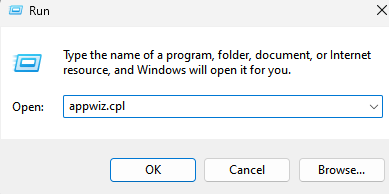
Schritt 2: Dies führt Sie zur Programme und Funktionen Fenster in der Schalttafel. Jetzt suchen Sie nach Mozilla Firefox Klicken Sie in der Liste der Programme mit der rechten Maustaste darauf und klicken Sie auf Deinstallieren Um die App zu entfernen.
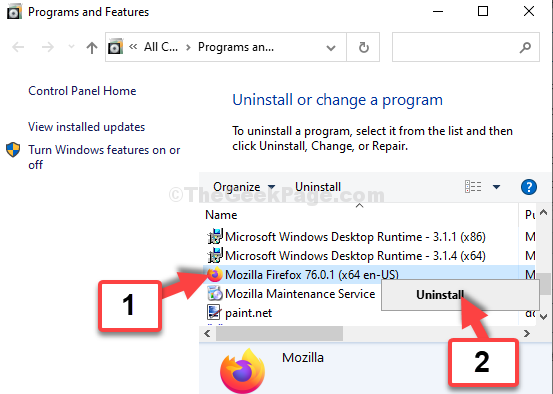
Jetzt installieren Sie sich neu Feuerfuchs und den Browser auf ändern Feuerfuchs durch Standardeinstellungen.
Einmal einen anderen Standard ausprobieren
Schritt 1: Gehe zu Standard -Apps Option in Einstellungen und ändern Sie zuerst den Browser in einen anderen Browser. Zum Beispiel haben wir es in geändert Google Chrome Hier.
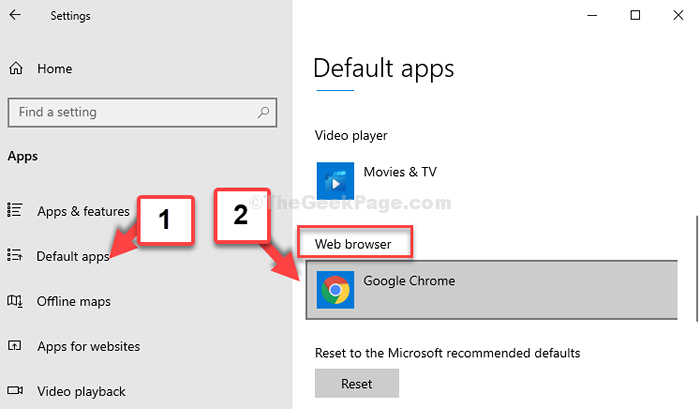
Schritt 2: Wechseln Sie jetzt wieder den Browser zurück in Feuerfuchs.
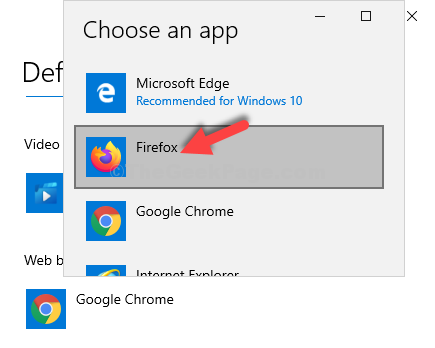
Das ist es. Ihr Problem sollte jetzt gelöst werden und Sie können die verwenden Feuerfuchs als Standardbrowser jetzt.
- « Fix-Shell kann nicht gestartet werden. Ein Versagen trat während der Initialisierung in PowerShell auf
- TeamViewer -Protokollverhandlung fehlgeschlagen Fehler in Windows 10 Fix »

